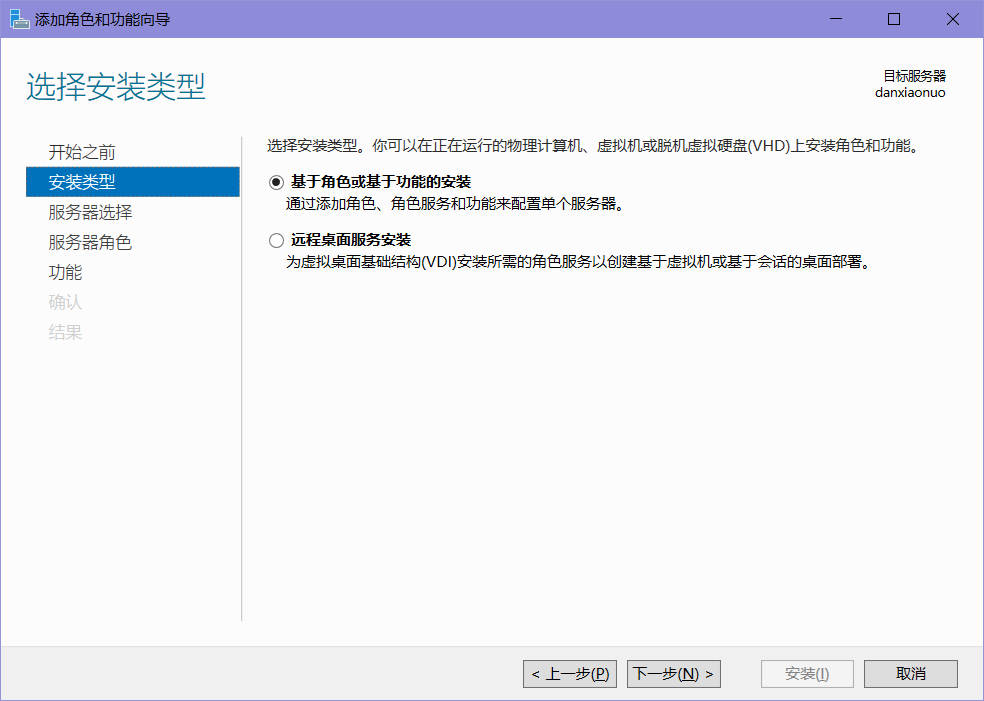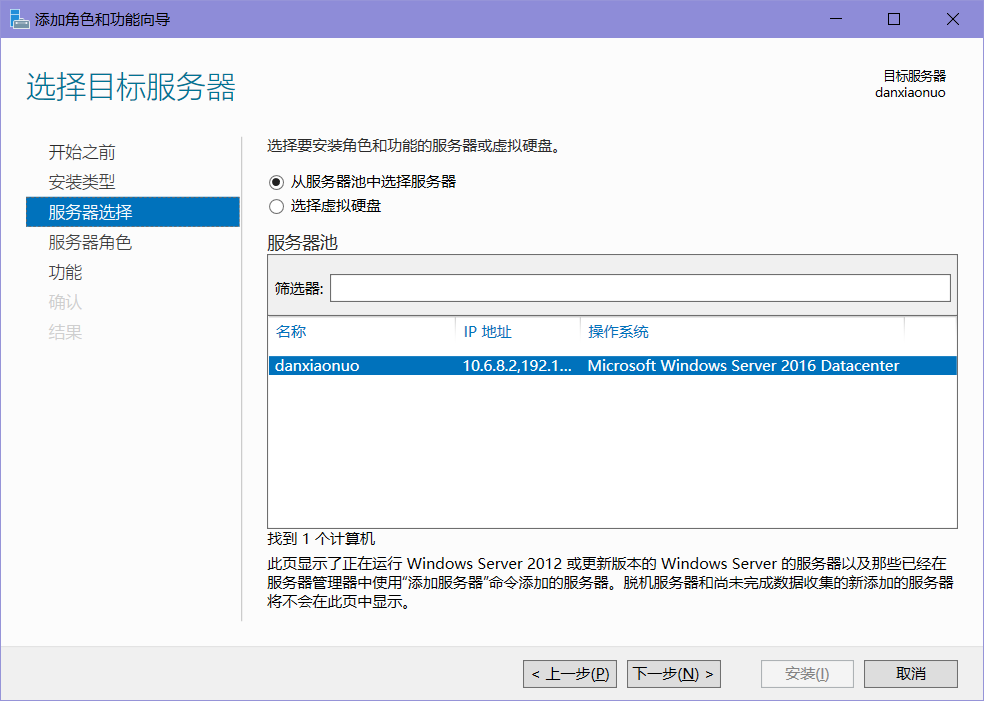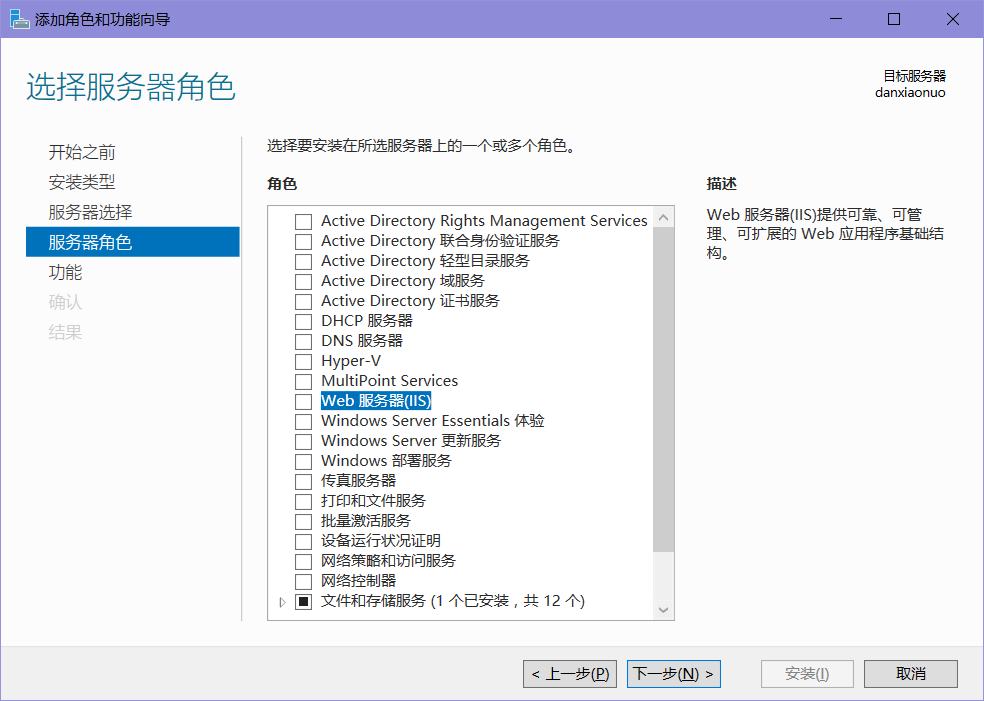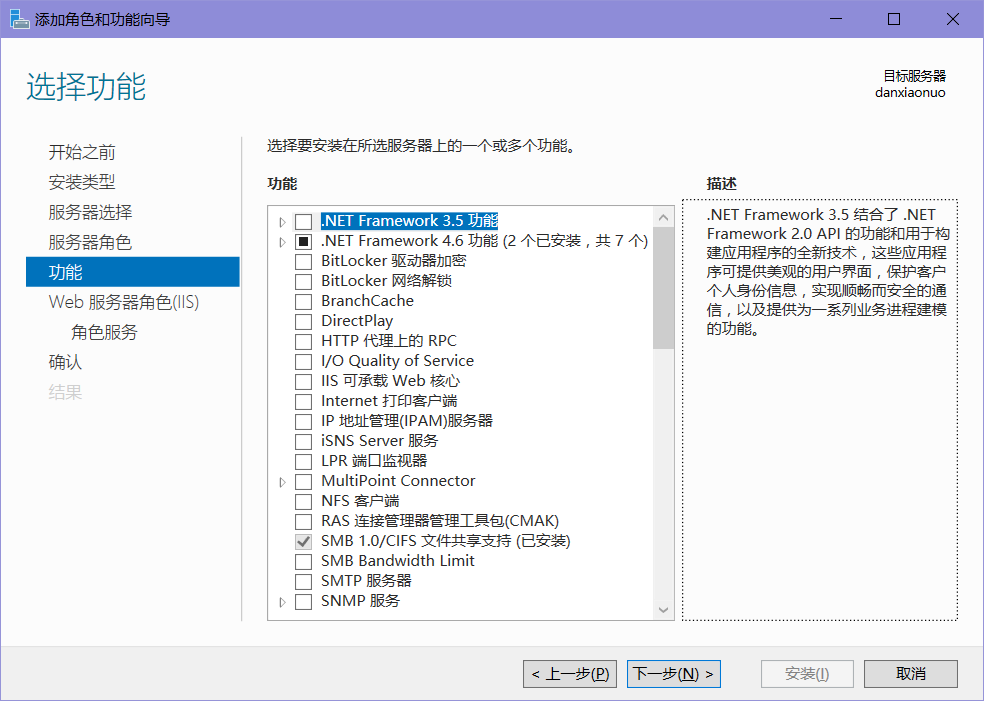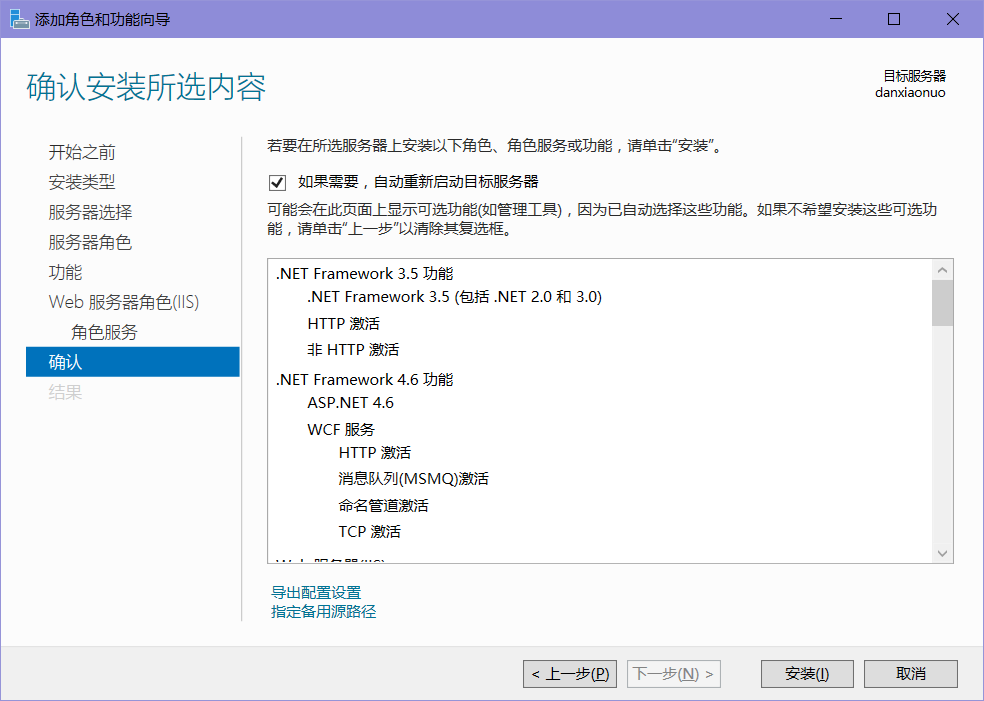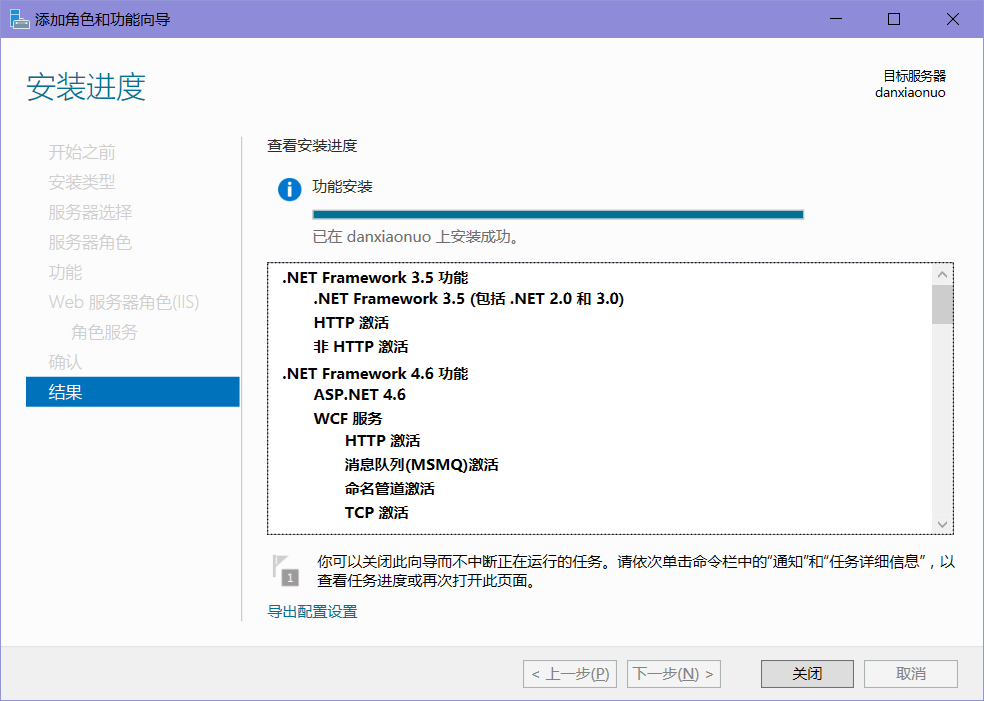第一步:安装IIS和ASP
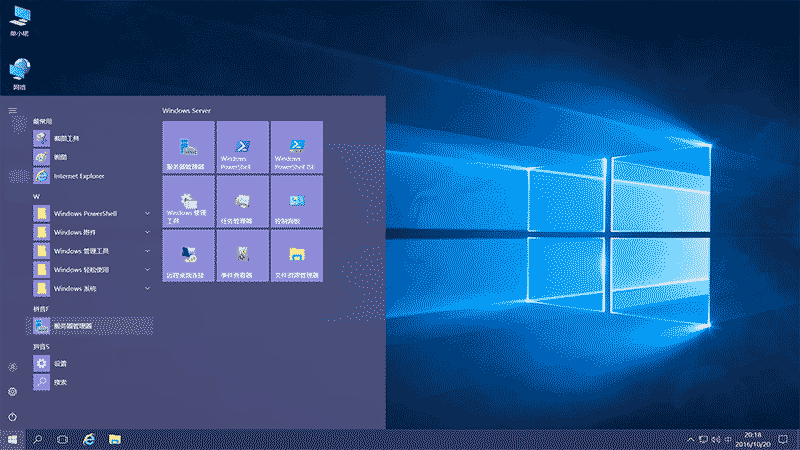
1、进入服务器管理----仪表板---添加角色和功能

2、直接点击下一步
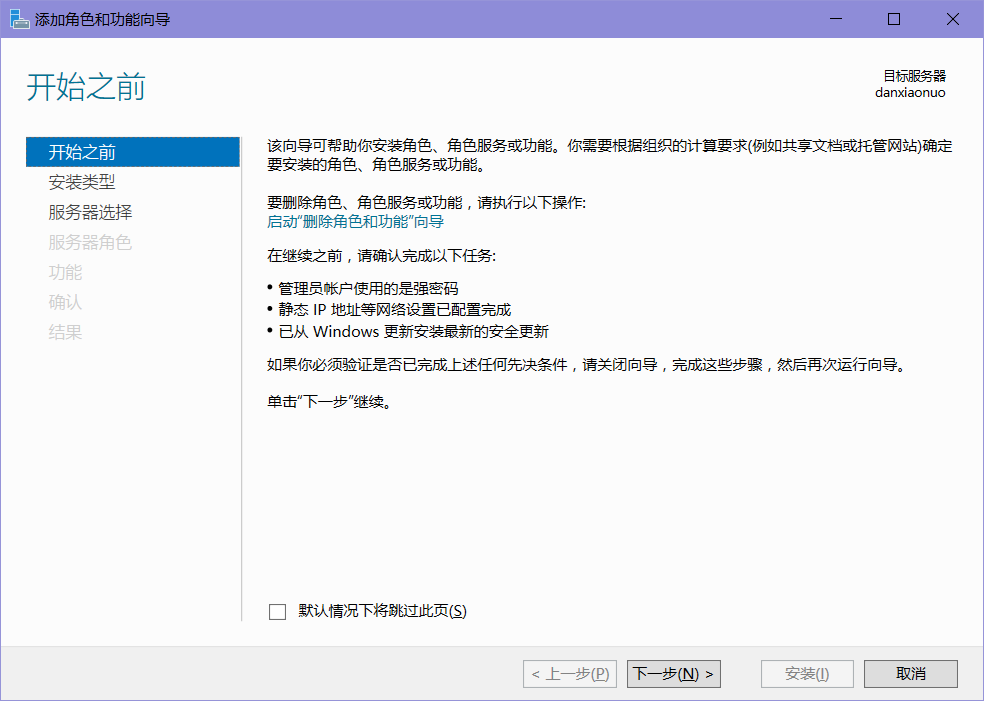
6、添加Web服务器(IIS)所需的功能->单击"增加功能"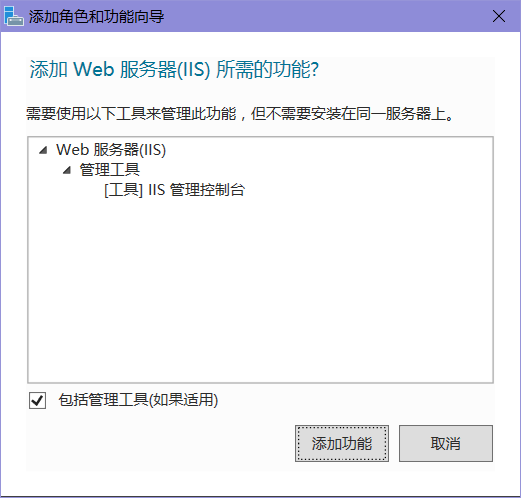
1、选择".NET Framework 3.5 功能"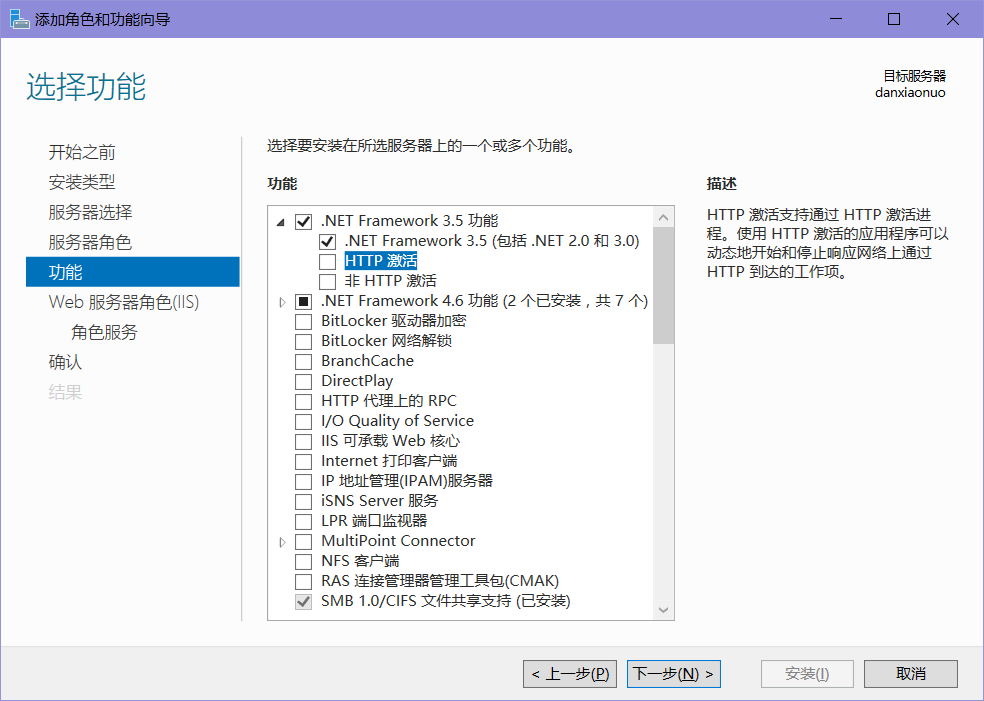
选择"HTTP激活"->单击"增加功能"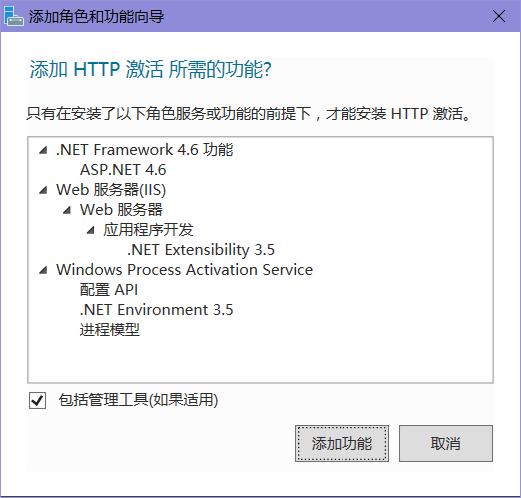
单击"下一步"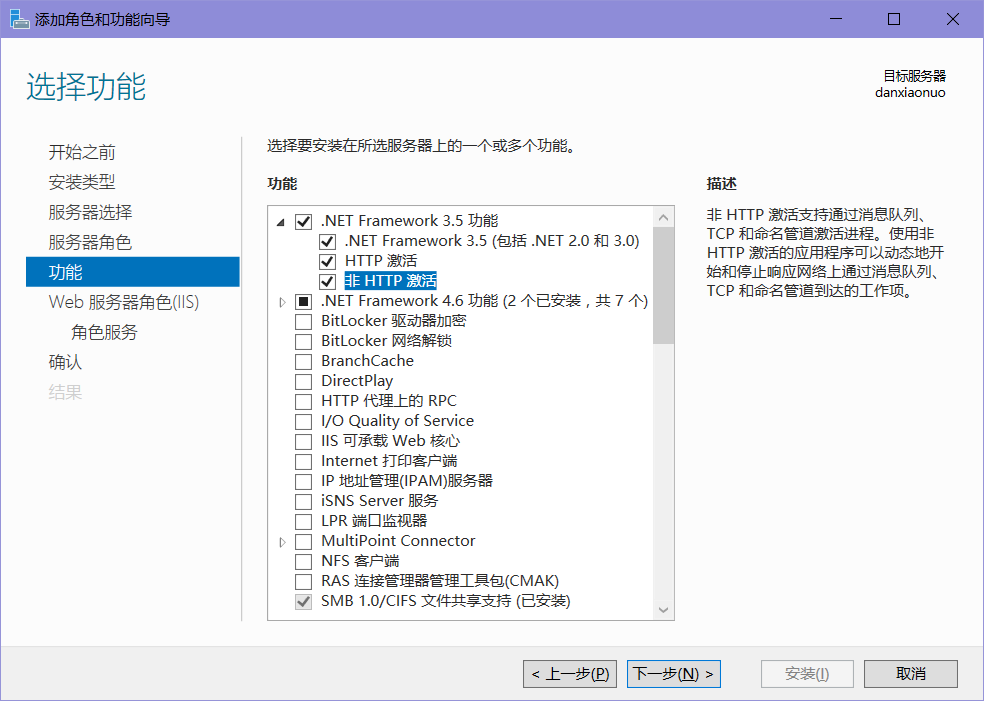
2、选择".NET Framework 4.6 功能"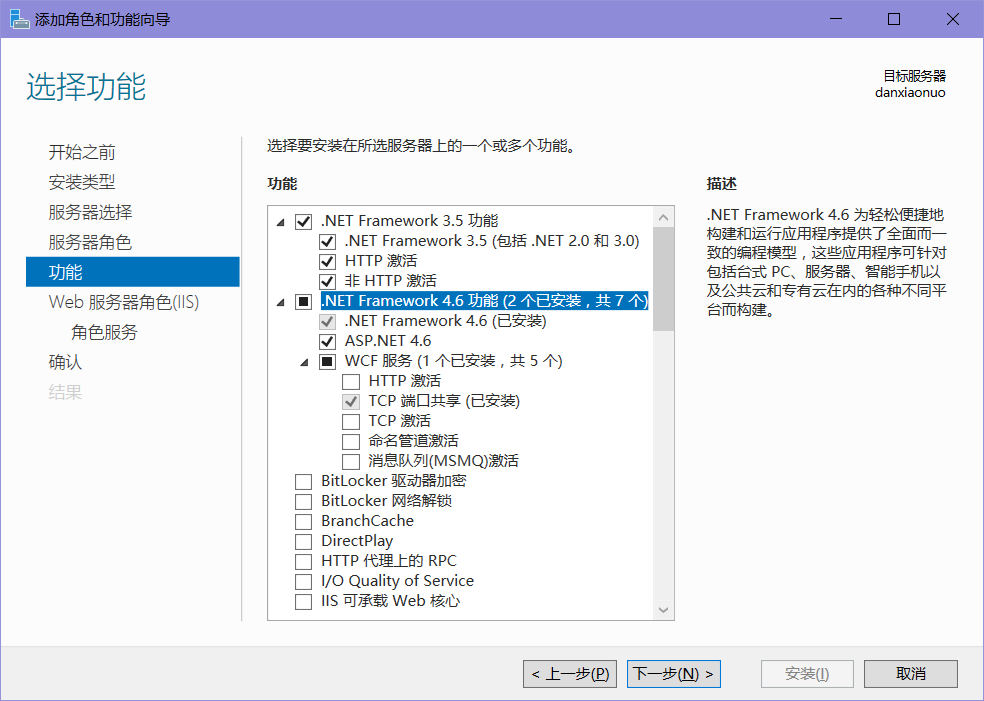
选择"HTTP激活"->单击"增加功能"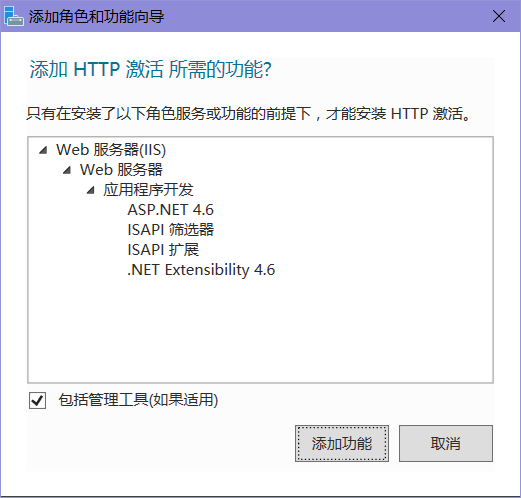
选择"消息队列(MSMQ)激活"->单击"增加功能"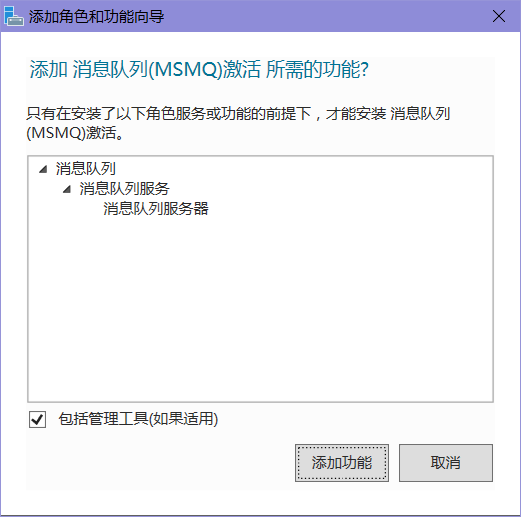
单击"下一步"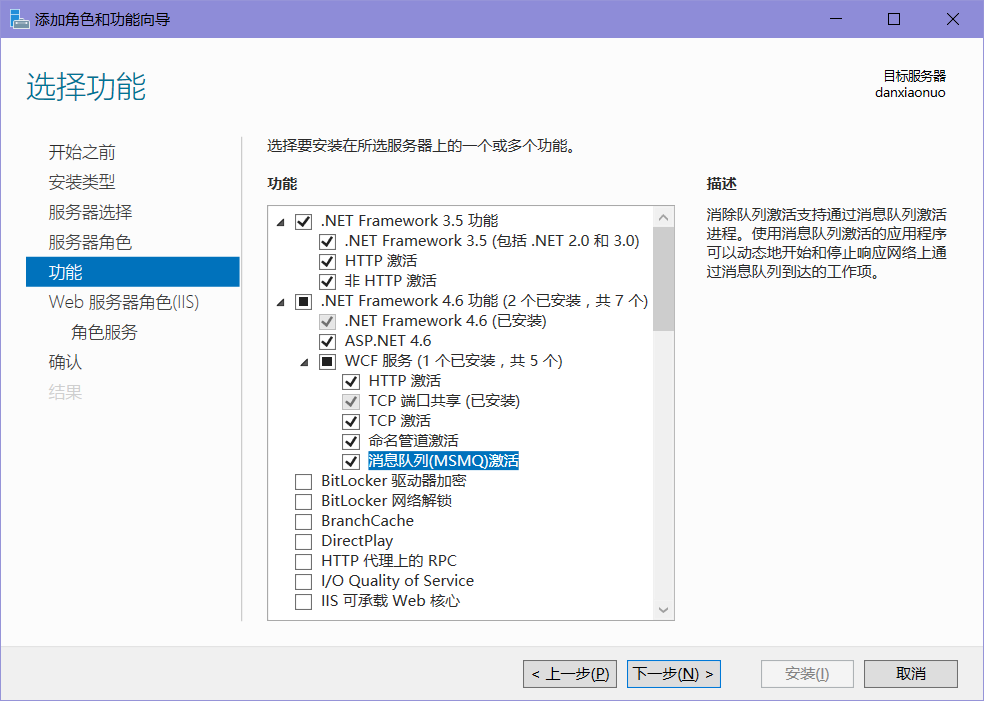 8、Web 服务器角色(IIS)->单击"下一步"
8、Web 服务器角色(IIS)->单击"下一步"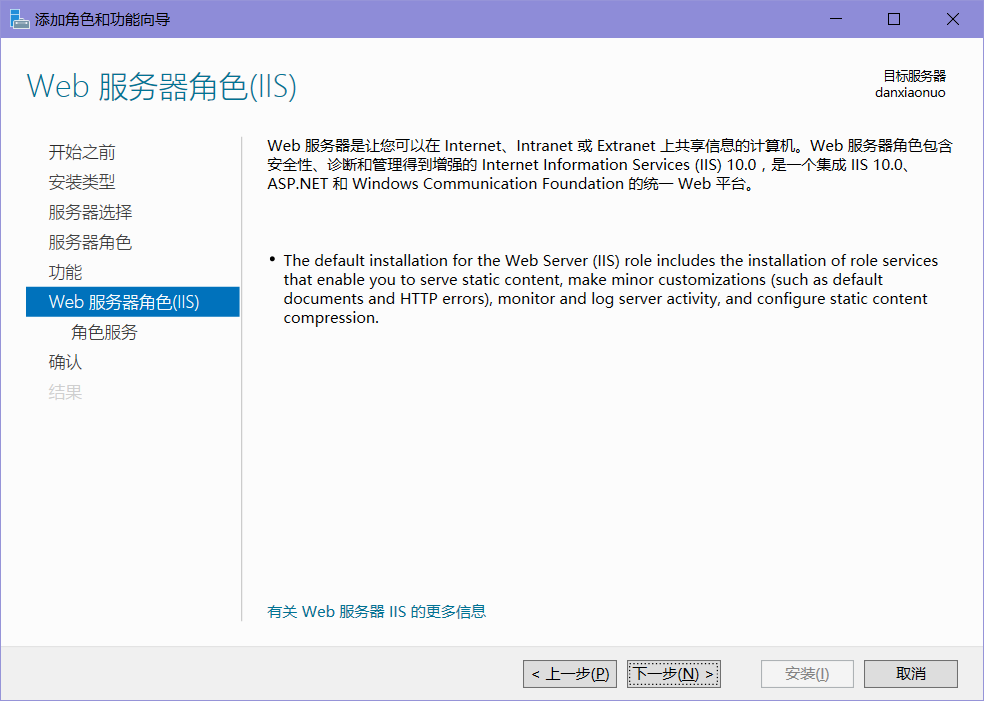
9、角色服务->单击"下一步"(要配置ASP的需要在这一步勾选ASP)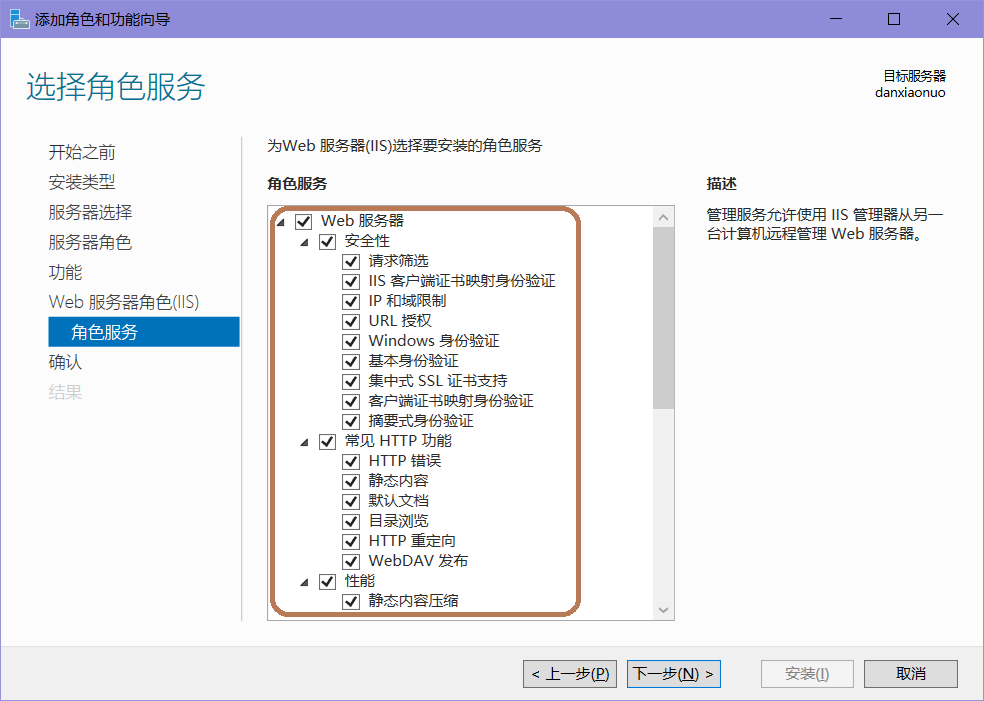
11、打开Internet Information Services (IIS)管理器
开始菜单->Windows 管理工具->Internet Information Services (IIS)管理器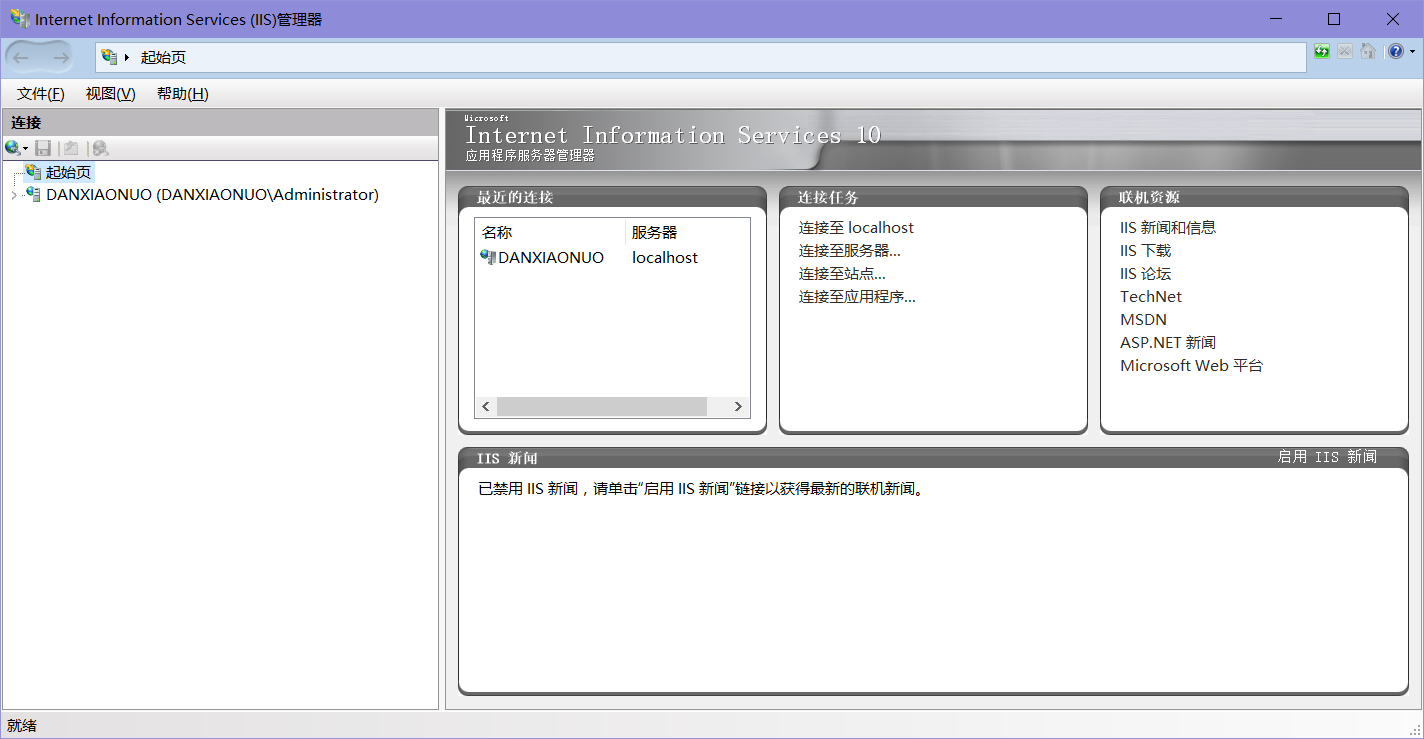
十二、在IE浏览器中输入:http://localhost/测试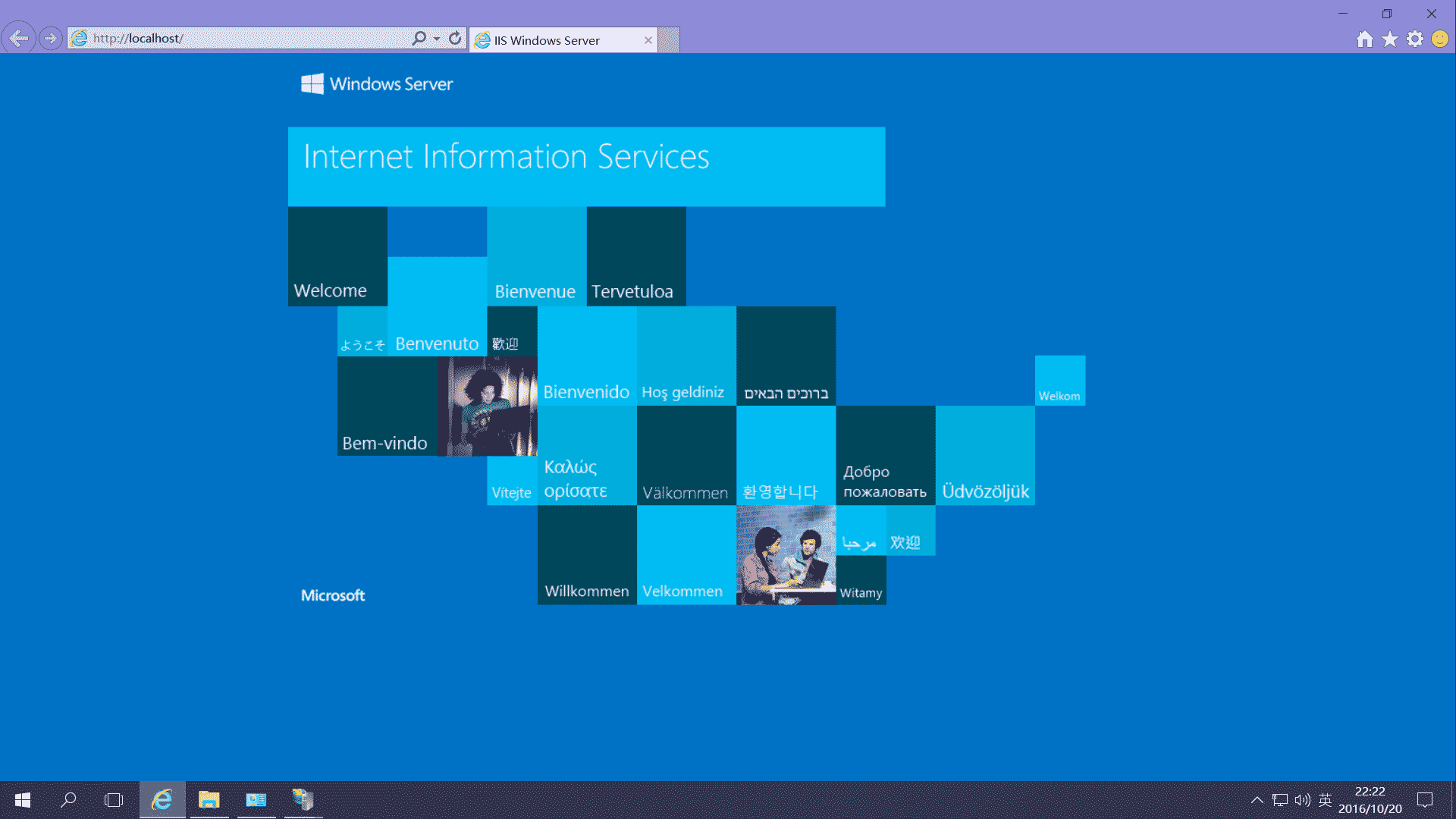
第二步:配置ASP
1、在Internet Information Services (IIS)管理器,双击ASP
2、启用父路径设置为True,点击应用
第三步:安装sql server 2008 r2
需要安装.NET Framework 3.5,前面已经安装过了,这里就不说了。
下载sql server 2008 r2,点击进入官方下载,需要百度云资源的上网找或者留言。
1、点击.exe进入安装:选择全新安装
2、接受,下一步
3、选择需要的组件,这里点全选,安装所有组件,点击下一步
4、默认实例,下一步
5、服务账户设置,选择对所有SQL Server服务使用相同的账户(双击打开)
6、输入操作系统的账户名和密码,确定(如果用户名不是这个的话则点开用户名后面的小三角选择第一项,不需要输入密码,直接确定,然后点击下一步)
7、身份验证模式:混合模式。设置系统管理员(sa)的密码,并点添加,指定SQL Server管理员为操作系统登录账号
8、下一步
9、安装完成,点关闭
注意:若中途安装错误,导致安装失败,需要到控制面板卸载,然后删除安装目录的文件夹,再删除注册表里SQL server选项,然后重新进行安装,若不删除干净,安装还是会失败
Microsoft SQL Server 2008 R2序列号密钥:一般使用express就可以满足一般的开发
开发版32位:MC46H-JQR3C-2JRHY-XYRKY-QWPVM
开发版64位:FTMGC-B2J97-PJ4QG-V84YB-MTXX8
工组版:XQ4CB-VK9P3-4WYYH-4HQX3-K2R6Q
WEB版:FP4P7-YKG22-WGRVK-MKGMX-V9MTM
数据中心版32位:PTTFM-X467G-P7RH2-3Q6CG-4DMYB
数据中心版64位:DDT3B-8W62X-P9JD6-8MX7M-HWK38
企业版32位:R88PF-GMCFT-KM2KR-4R7GB-43K4B
企业版64位:GYF3T-H2V88-GRPPH-HWRJP-QRTYB
标准版32位:CXTFT-74V4Y-9D48T-2DMFW-TX7CY
标准版64位:B68Q6-KK2R7-89WGB-6Q9KR-QHFDW